用 GIMP 制作彩色文字及其投影
来源:网络收集 点击: 时间:2024-05-29新建一个背景透明的图像文件。
文件--新建…,图像大小:800 x 600,填充:透明。
 2/10
2/10输入文字、生成路径。
单击工具栏上的文字工具,输入 280 像素大小的“经验” 2 字,全选--右键--从文字创建路径。
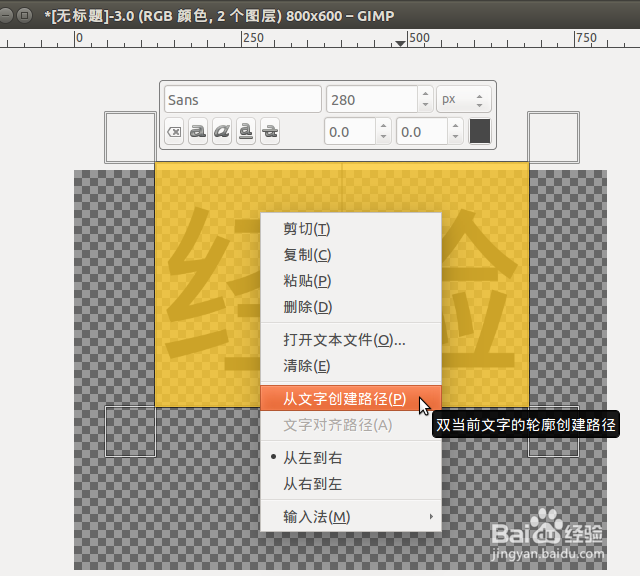 3/10
3/10生成彩色字。
选择菜单--从路径,生成文字范围的选区;从右侧工具栏下方的图案对话框里选择一种图案,单击、拖放到文字选区,彩色文字即告完成。
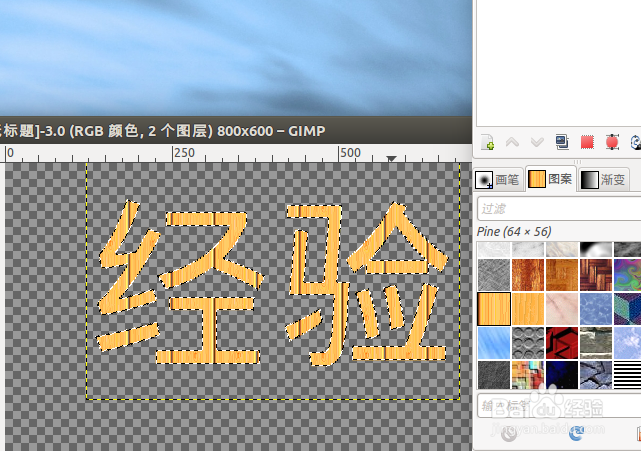 4/10
4/10新增一个图层。
下面的步骤在上述彩色文字前方形成文字的投影。
在右侧工具栏上方的图层对话框中,单击对话框下方的新增图层按钮,按默认值新增一个图层。
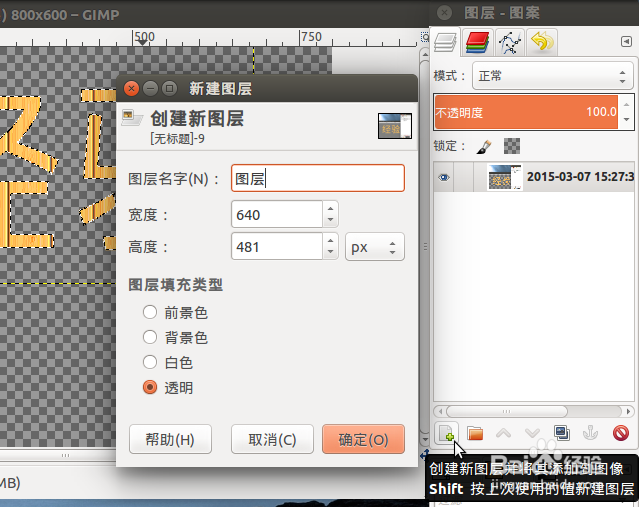 5/10
5/10反转文字选区。
在新增的图层上,选择菜单--从路径,生成新的选区;单击左侧工具栏上的翻转工具,在下方的工具选项里选中:影响--选区;翻转类型--垂直。最后单击新生成的选区,将其反转。
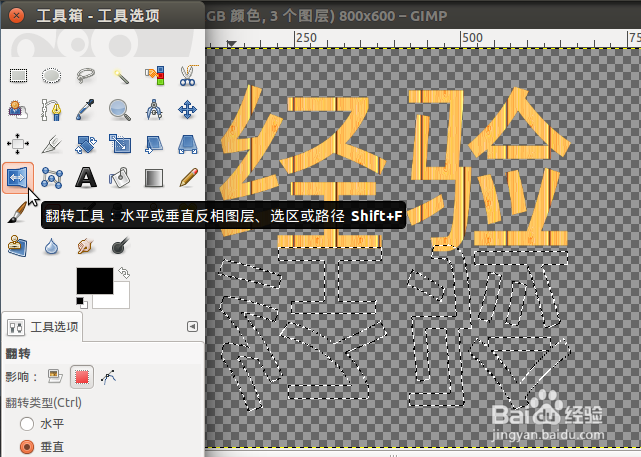 6/10
6/10设置透视工具。
单击左侧工具栏上的透视工具,在下方的工具选项里选中:变换--选区。
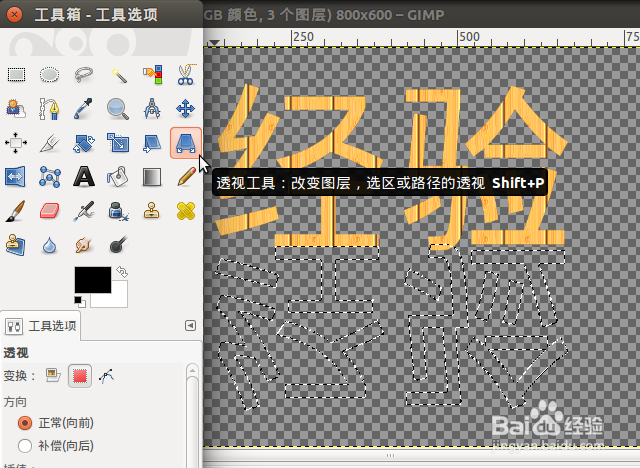 7/10
7/10拉伸已经被反转的文字选区。
设置好透视工具后,点按住已反转的文字选区的左下角,向左下方拉伸;然后右下角向右下方拉伸。
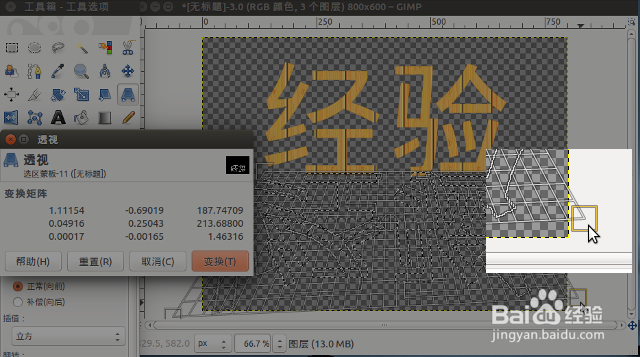 8/10
8/10设置混合工具。
单击左侧工具栏上的混合工具,在下方的工具选项里选择:渐变--从前景到透明。
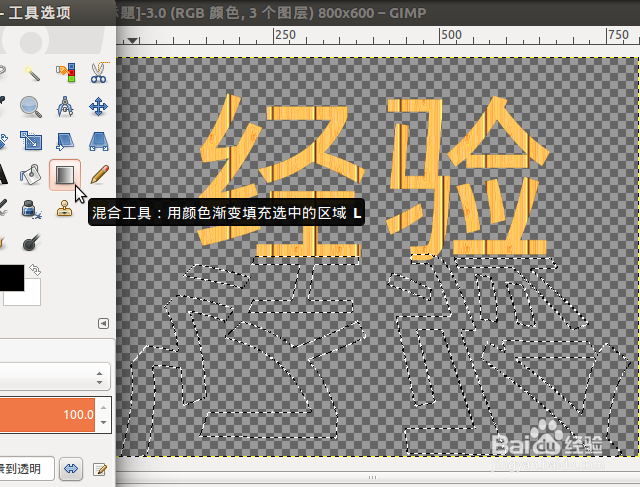 9/10
9/10为文字选区应用渐变效果。
设置好混合工具后,在已反转文字选区的范围内点按并拖动鼠标,将渐变效果应用到选区。
 10/10
10/10最终效果。
图为在以上步骤基础上增加了白色背景图层后的效果。
由于一开始就是在透明背景上制作的,因此彩色文字和它的投影文字,可以添加到任何图像上作为前景,并保留原有的透明部分。
 制作
制作 版权声明:
1、本文系转载,版权归原作者所有,旨在传递信息,不代表看本站的观点和立场。
2、本站仅提供信息发布平台,不承担相关法律责任。
3、若侵犯您的版权或隐私,请联系本站管理员删除。
4、文章链接:http://www.1haoku.cn/art_855502.html
 订阅
订阅